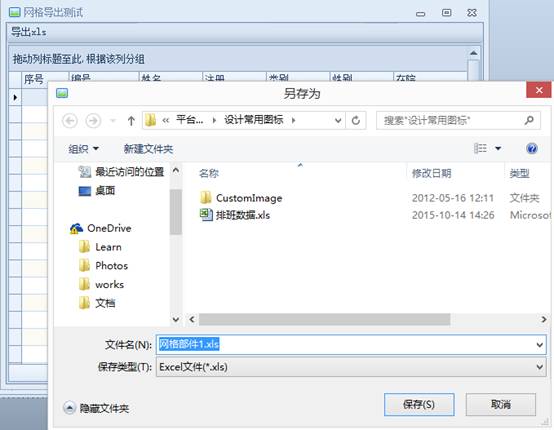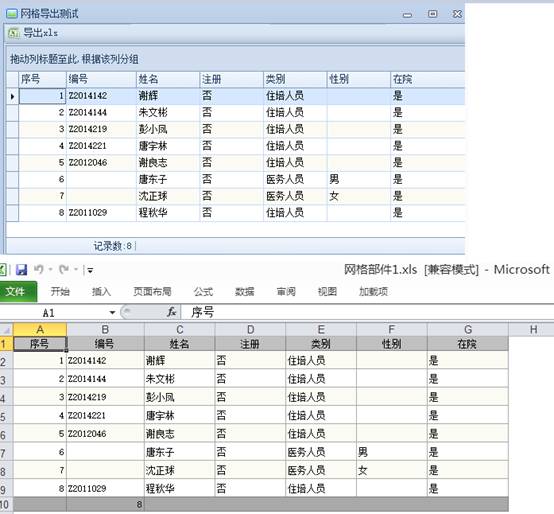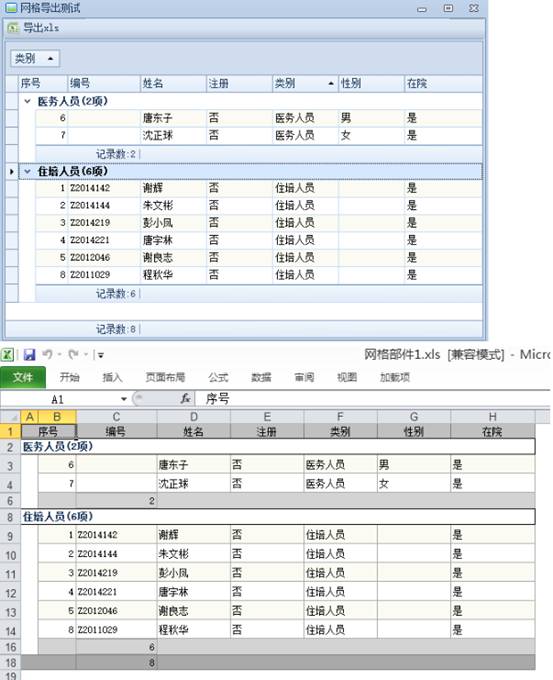日志
网格部件ExportToExcel使用介绍
热度 1 ||
一、前言
度量快速开发平台中,各类部件都提供了快捷的导出功能,便于数据导出,本文主要介绍网格部件的导出xls功能和其他特殊的导出要求说明。
二、方法说明
网格部件导出xls文件,大家最熟悉的用法就是直接从智能向导中生成导出xls的代码,简单明了好用。下面是一个网格部件导出使用示例:
|
'智能向导生成的导出xls
dim file=网格部件1.ExportToExcel()
if isnull(file)=false then
if showquestion("文件已导出,是否立即打开?") then
openfile(file)
end if
end if |
该功能运行后,需要弹出一个保存导出文件的文本框,并且默认的文件名称是网格部件的名称,我们可以选择一个地址和文件名保存,保存后就提示是否打开查看。
导出功能使用就完成了,简单好用。而且度量快速开发平台中,导出的xls文件是所见所得的效果,即网格部件中拖拉过滤形成的是什么数据,则导出后查看就是什么数据。
下面两个图是网格部件显示数据效果与导出后的效果对比,一个是网格直接查询的效果:
下面一个是在网格部件中使用了分组查看的功能,然后再导出的效果,与查看的效果一样。
导出方法还可以重用,即我们可以预先定义好要导出网格的名称和保存路径。使用方法就是把智能向导中的代码稍作调整,重载一个ExportToExcel方法即可。
|
'生成预先定义好保存路径与文件名的导出
DimfilePath = "c:\test.xls"
网格部件1.ExportToExcel(filePath)
if showquestion("文件已导出,是否立即打开?") then
openfile(file)
end if |
这样使用后,我们在执行导出的时候,就不需要弹出选择保存导出文件的存储位置以及文件名称,系统会按照指定名称与路径自动保存。
三、复杂导出介绍
如果我们想要实现把一个网格中的数据,导出的时候生成多个导出文件怎么办?比如有一个人员档案网格,要把住培人员的导出一个xls,把医务人员导出成另外一个xls,那如何实现好呢?我们有几种方式可以实现。
第一种是根据网格部件所见所得的导出特点进行,把网格部件中的数据先过滤成住培人员,执行导出;导出完成后,再把网格中的数据过滤成医务人员,再执行导出。即能实现在一个导出功能中分类导出成不同xls文件的功能。这个需要利用DataView的RowFilter实现网格数据动态过滤。具体实现如下:
|
'借助网格部件的所见所得导出功能
'通过网格部件的行过滤实现
网格部件1.DataTable.DefaultView.RowFilter="类别='住培人员'"
Dim filePath = "c:\expfile\住培人员.xls"
dim file
file=网格部件1.ExportToExcel(filePath)
'-----------------------------------------------------------
filePath = "c:\expfile\医务人员.xls"
file=网格部件1.ExportToExcel(filePath)
网格部件1.DataTable.DefaultView.RowFilter="1=1" |
第二种方法是建立一个要导出的网格部件,把每次要导出的数据查询出来给这个网格,再导出。这种方式要麻烦一点,不过也是一种方式,可以熟悉DataTable的更多用法。
|
'获取整个数据网格的dt
dim dt = 网格部件1.DataTable
'克隆一个与网格部件1结构一样的dt用于保存要导出的数据
dim dt_xls = dt.Clone()
'把要导出的网格部件设置dt并刷新出来
网格部件2.DataTable = dt_xls
网格部件2.RefreshDataByDataTable()
'--------------------------------------------
'′从网格部件1中查询要导出的数据到网格部件2中
dim dr_xls = dt.Select("类别='住培人员'")
'填充数据到要导出的网格部件中
For i=0 to dr_xls.Length-1
dt_xls.ImportRow(dr_xls[i])
next
'导出本部分数据到指定的文件中
Dim filePath = "c:\expfile\住培人员.xls"
dim file
file=网格部件2.ExportToExcel(filePath)
'------------------------------------------
'清空要导出网格部件的数据
dt_xls.Clear()
'从网格部件1中查询要导出的数据到网格部件2中
dr_xls = dt.Select("类别='医务人员'")
'填充数据到要导出的网格部件中
For i=0 to dr_xls.Length-1
dt_xls.ImportRow(dr_xls[i])
next
'导出本部分数据到指定的文件中
filePath = "c:\expfile\医务人员.xls"
file=网格部件2.ExportToExcel(filePath) |